win10下玩DX12怎样显示帧速|win10玩游戏显示帧速的方法
时间:2016-11-22 来源:互联网 浏览量:
win10下玩DX12怎样显示帧速?一说到显示游戏帧速,相信大家首先想到的就是Fraps。但是Fraps并未与时俱进,好久未更新了,目前只能支持Direct 11。而现在微软最新的Win10系统正引领众多Direct 12游戏大作接踵而至:《古墓丽影:崛起》、《杀手6》、《正当防卫3》、《战锤:全面战争》、《杀出重围:人类分裂》、《量子破碎》等等。下面一起看看win10玩游戏显示帧速的方法。
具体的设置方法如下:
Steam软件客户端即带有帧速显示功能,只需进入Steam设置,切换到“游戏中”标签,开启“游戏中帧速显示”即可。
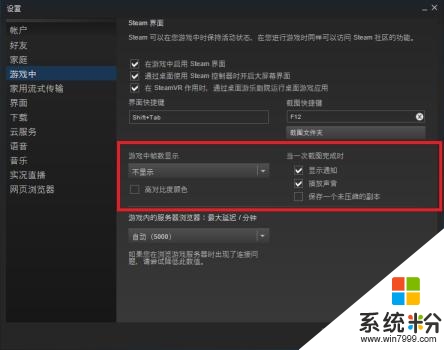
这样通过Steam运行游戏,即可显示游戏的实时帧速了。
不过需要注意的是,非Steam购买的游戏(比如破解版)需要首先把游戏添加进Steam游戏库,然后再通过Steam运行游戏才能显示帧速。如图:

另外,N卡用户,也可以通过NVIDIA的GFE软件来显示游戏帧速。
参考以上的方法大家就知道【win10下玩DX12怎样显示帧速】了,觉得教程有用的话,可以分享给身边有需要的小伙伴,或者有其他的ghost操作系统下载后使用的疑问,建议上系统粉查看解决的方法。
我要分享:
相关教程
- ·Win10笔记本玩游戏帧数低怎么办?1060/1070显卡游戏帧数低的优化方法!
- ·win10怎么打开帧数显示 win10自带的fps显示功能如何使用
- ·Win10玩游戏只有60帧怎么办?解决Win10玩游戏FPS只有60的方法
- ·Win10玩英雄联盟帧数低怎么办?Win10下提高LOL FPS的方法
- ·Win10任务栏如何显示网速?Win10显示实时网速的方法
- ·Win10系统玩LOL跳帧严重游戏卡顿时怎么办?
- ·桌面文件放在d盘 Win10系统电脑怎么将所有桌面文件都保存到D盘
- ·管理员账户怎么登陆 Win10系统如何登录管理员账户
- ·电脑盖上后黑屏不能唤醒怎么办 win10黑屏睡眠后无法唤醒怎么办
- ·电脑上如何查看显卡配置 win10怎么查看电脑显卡配置
win10系统教程推荐
- 1 电脑快捷搜索键是哪个 win10搜索功能的快捷键是什么
- 2 win10系统老是卡死 win10电脑突然卡死怎么办
- 3 w10怎么进入bios界面快捷键 开机按什么键可以进入win10的bios
- 4电脑桌面图标变大怎么恢复正常 WIN10桌面图标突然变大了怎么办
- 5电脑简繁体转换快捷键 Win10自带输入法简繁体切换快捷键修改方法
- 6电脑怎么修复dns Win10 DNS设置异常怎么修复
- 7windows10激活wifi Win10如何连接wifi上网
- 8windows10儿童模式 Win10电脑的儿童模式设置步骤
- 9电脑定时开关机在哪里取消 win10怎么取消定时关机
- 10可以放在电脑桌面的备忘录 win10如何在桌面上放置备忘录
win10系统热门教程
- 1 Win10禁止远程控制的设置方法!
- 2 Win10 Edge浏览器怎么查看或删除历史浏览记录?
- 3 win10 sogouExe无法删除该怎么办?彻底删除sogouexe.exe的方法
- 4Win10系统Chkdsk磁盘修复工具新增命令!
- 5win10设置iis局域网无法访问怎么办【图文教程】
- 6win10玩游戏无法全屏该怎么办?
- 7WIN10下搜狗输入法CTRL+空格不能切换中英文解决方法
- 8Win10周年更新后WIN+L锁屏黑屏,正常锁屏或睡眠后密码输入无效的解决方法
- 9Win10怎么安装CAD2007?Win10安装AutoCAD2007成功运行的方法
- 10win10自带的截图工具快捷键 如何在win10设置截图工具的快捷键
最新win10教程
- 1 桌面文件放在d盘 Win10系统电脑怎么将所有桌面文件都保存到D盘
- 2 管理员账户怎么登陆 Win10系统如何登录管理员账户
- 3 电脑盖上后黑屏不能唤醒怎么办 win10黑屏睡眠后无法唤醒怎么办
- 4电脑上如何查看显卡配置 win10怎么查看电脑显卡配置
- 5电脑的网络在哪里打开 Win10网络发现设置在哪里
- 6怎么卸载电脑上的五笔输入法 Win10怎么关闭五笔输入法
- 7苹果笔记本做了win10系统,怎样恢复原系统 苹果电脑装了windows系统怎么办
- 8电脑快捷搜索键是哪个 win10搜索功能的快捷键是什么
- 9win10 锁屏 壁纸 win10锁屏壁纸设置技巧
- 10win10系统老是卡死 win10电脑突然卡死怎么办
